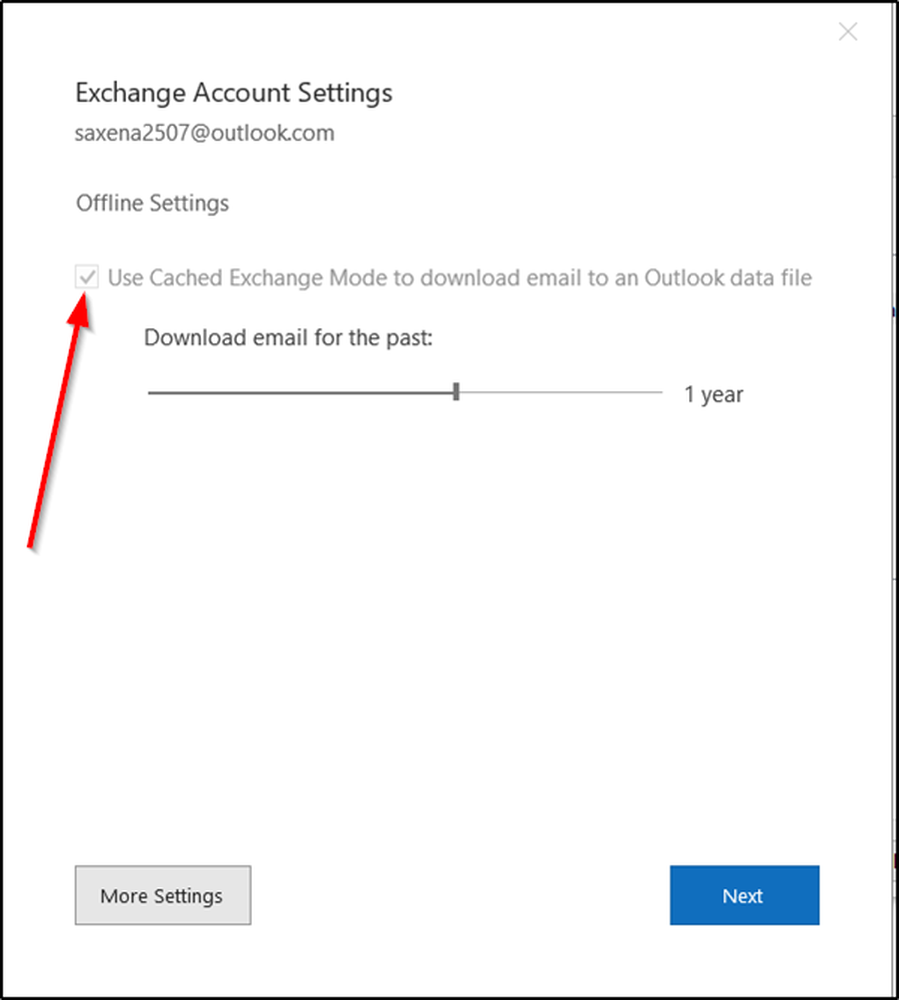Modificarea intervalelor de actualizare a timpului de Internet în Windows 10/8/7
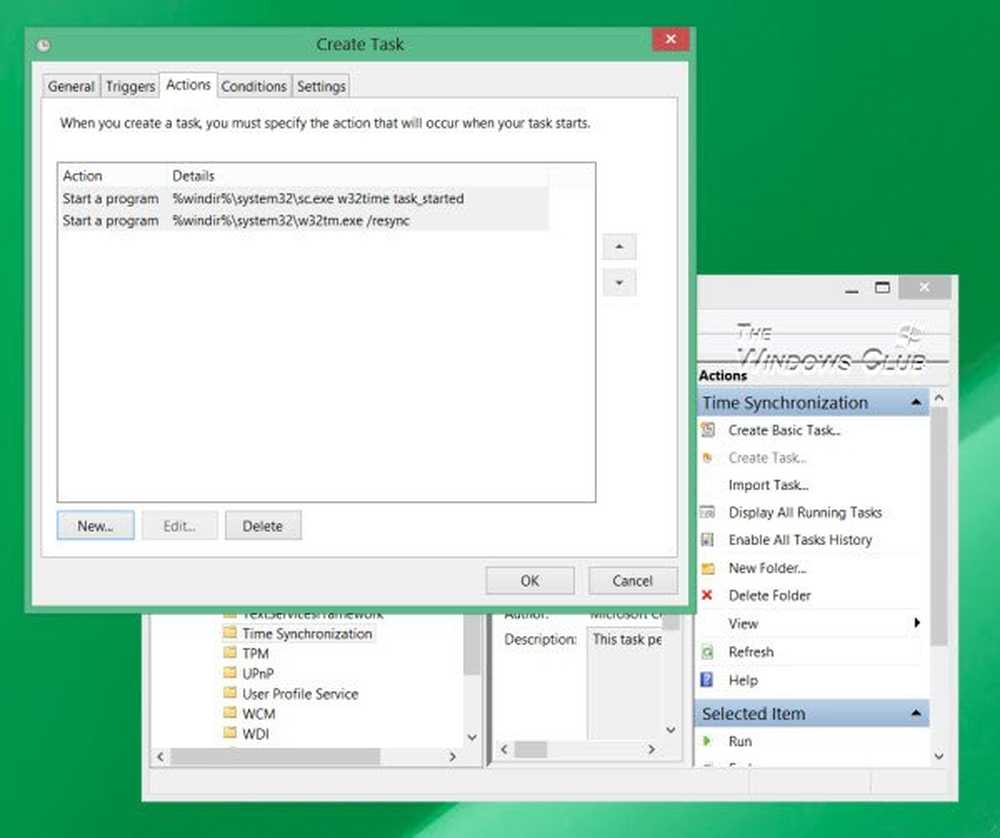
În mod implicit, Windows 10/8/7 sincronizează timpul de sistem cu serverele Internet săptămânal. Dacă doriți să sincronizați manual și să vă actualizați timpul de sistem cu un server de timp de Internet cum ar fi time.windows, com, trebuie să faceți clic dreapta pe ora din bara de activități> Adaptați ora și data> fila Ora Internet> modificați setările> Actualizați acum.

Schimbați Intervalul de actualizare a timpului de Internet Windows
Dar dacă doriți să vă sincronizați timpul automat, cu serverele mai frecvent - cum ar fi zilnic? S-ar putea să aveți motivele pentru care doriți să schimbați acest lucru zilnic - sau chiar lunar! Să vedem cum poți să o faci. Înainte de a continua, să învățăm câteva lucruri despre cum funcționează sincronizarea timpului pe Windows.
Windows Time Service - W32Time.exe
Windows Time Service sau w32time.exe menține sincronizarea datei și orei pentru toți clienții și serverele din rețea. Dacă acest serviciu este oprit, sincronizarea datei și orei nu va fi disponibilă. Dacă acest serviciu este dezactivat, serviciile care depind în mod explicit de acesta nu vor începe.
Numeroasele intrări din registry pentru serviciul Windows Time sunt aceleași ca și setările de politică de grup cu același nume. Setările politicii de grup corespund înregistrărilor de registry cu același nume, aflate în:
HKEY_LOCAL_MACHINE \ SYSTEM \ CurrentControlSet \ Services \ W32Time \.
Instrumentul Windows Time Service - W32tm.exe
W32tm.exe sau Windows Time Service Tool pot fi utilizate pentru a configura setările serviciului de timp Windows. Poate fi folosit și pentru a diagnostica problemele legate de serviciul de timp. W32tm.exe este instrumentul de linie de comandă preferat pentru configurarea, monitorizarea sau depanarea serviciului Windows Time. TechNet aruncă mai multă lumină asupra acestui lucru.
Pentru a utiliza acest instrument, va trebui să deschideți un instrucțiune de comandă ridicată, tip W32tm /? și apăsați Enter pentru a obține lista tuturor parametrilor. Cand w32tm / resync este rulat, spune computerului să-și sincronizeze ceasul imediat. Am executat această comandă am primit următoarea eroare: Serviciul nu a fost pornit. Asa ca Serviciul Windows Time trebuie să fie pornit pentru ca acest lucru să funcționeze.
Folosind Planificatorul de sarcini

Acum, dacă ați crea o sarcină utilizând Task Scheduler, pentru a rula zilnic serviciul Windows Time și această comandă de sincronizare, ca serviciu local cu cele mai înalte privilegii, veți putea face calculatorul dvs. Windows să vă sincronizeze timpul zi.
Va trebui să deschideți Planificatorul de sarcini și să navigați la Biblioteca Planificatorului de sarcini> Microsoft> Windows> Sincronizare timp. Acum va trebui să faceți clic pe Creați o sarcină ... link pentru a crea sarcina. Acest post vă va spune în detaliu modul de a programa o sarcina folosind Task Scheduler din Windows 10/8/7.Sub acţiuni, va trebui să alegeți Porniți un program % Windir% \ system32 \ Sc.exe cu argumente începe w32time task_started. Acest lucru va asigura ca serviciul Windows Time ruleaza. Apoi puteți seta a doua acțiune la Porniți un program % Windir% \ system32 \ w32tm.exe cu argumentul / Resincronizați. Celelalte setări pe care le puteți alege conform preferințelor dvs. personale.
Utilizarea Editorului de registri
De asemenea, puteți vedea dacă aceasta funcționează pentru dvs. Deschideți Windows Registry Editor și navigați la următoarea cheie de registry:
HKEY_LOCAL_MACHINE \ SYSTEM \ ControlSet \ Servicii \ W32Time \ TimeProviders \ NtpClient
Selectați SpecialPollInterval.
Această intrare SpecialPollInterval specifică intervalul special de sondaj în secunde pentru colegii manuali. Când este activat steagul SpecialInterval 0x1, W32Time utilizează acest interval de sondaj în locul unui interval de sondaj determinat de sistemul de operare. Valoarea implicită pentru membrii domeniului este 3600.

Valoarea implicită pentru clienții și serverele independente este 604.800. 604800 secunde este de 7 zile. Deci poți schimba asta valoare zecimală la 86400 pentru a face sincronizarea la fiecare 24 de ore.
.... sau din nou ... există calea ușoară afară!
Acest instrument freeware de la DougKnox.com vă permite să modificați intervalul Interval de actualizare Internet de la Săptămânal la Zilnic sau Ore. Va trebui să rulați instrumentul ca administrator.

Acest instrument portabil funcționează pe Windows XP, Windows Vista, Windows 7 și Windows 8. Nu este verificat dacă funcționează pe Windows 10 ...
Citit: Verificați precizia ceasului sistemului.
Această postare vă va ajuta dacă sincronizarea dvs. de timp nu reușește cu eroarea - Windows Time Service nu funcționează.